Cara memblokir pelacakan media sosial di Microsoft Edge
2 menit Baca
Diperbarui pada
Baca halaman pengungkapan kami untuk mengetahui bagaimana Anda dapat membantu MSPoweruser mempertahankan tim editorial Baca lebih lanjut
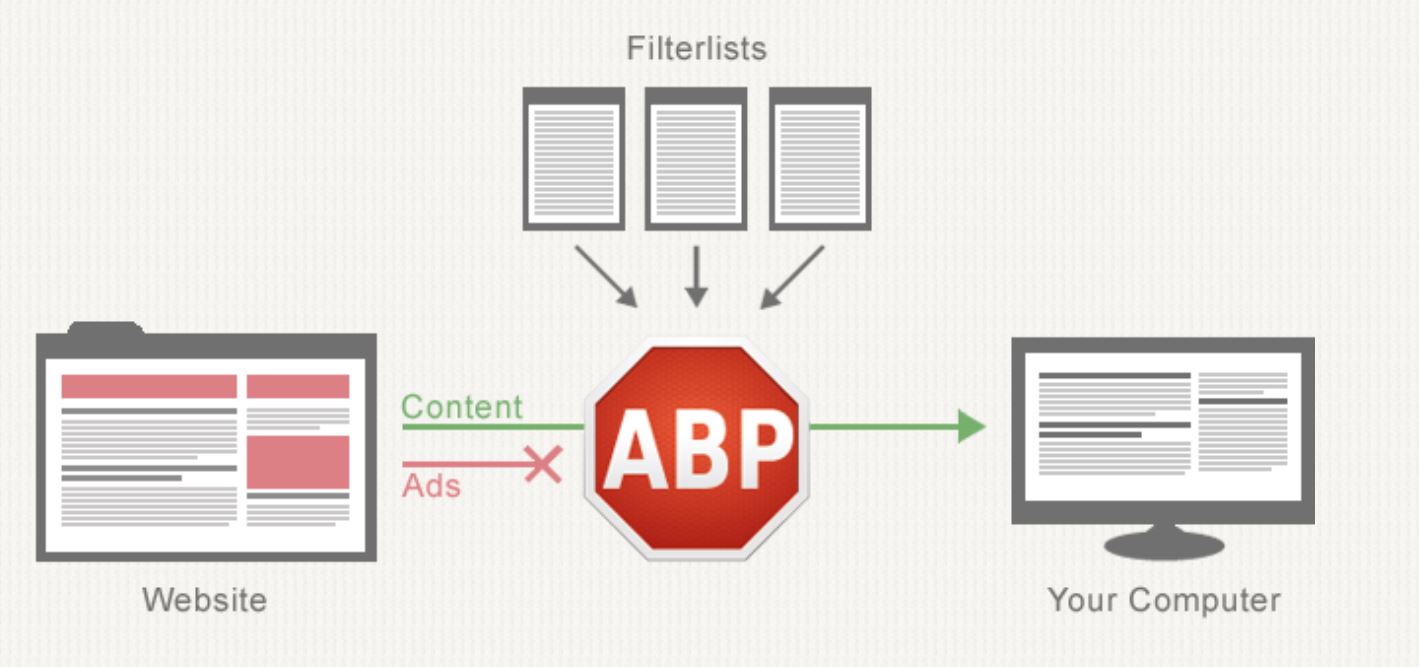
Awal pekan ini, Apple mengumumkan fitur baru di Safari untuk macOS Mojave yang memungkinkan Anda memblokir pelacak dari layanan media sosial seperti Facebook agar tidak mengikuti Anda di web. Meskipun tidak ada fitur yang setara untuk browser Microsoft, AdBlock Plus kemarin merilis panduan untuk pengguna yang menginginkan fitur yang sama di perangkat Windows mereka dengan panduan khusus browser untuk Firefox dan Google Chrome.
Jika Anda menggunakan browser tersebut, Anda dapat mengikuti instruksi AdBlock Plus yang diberikan di tautan sumber di bawah ini, karena bagi kami, kami telah membuat panduan singkat untuk pengguna Edge yang ingin lebih aman di web tanpa menggunakan browser pihak ketiga dan melewatkan fitur peningkatan baterai dan Netflix unggulan Edge.
Cara memblokir pelacakan media sosial di Microsoft Edge
- Download dan menginstal AdBlock Plus di PC Windows 10 Anda dari Microsoft Store.
- Setelah diinstal dan dikonfigurasi, klik halaman ini di sini. Di bawah Tombol Media Sosial, pilih 'buka dialog ini'. Anda akan dibawa ke halaman di pengaturan AdBlock tempat Anda dapat menonaktifkan tombol media sosial.
- Setelah selesai, buka tautan ini dan pilih “Daftar Pemblokiran Sosial Fanboy” untuk membuka opsi berlangganan di antarmuka AdBlock Plus. Setelah dipilih, fitur ini sekarang akan menonaktifkan pelacak dari Facebook dkk mengikuti Anda di web. Perlu dicatat pada titik ini bahwa dukungan Microsoft tidak melacak di Edge, tetapi tanda itu sering diabaikan sekarang.
melalui AdBlock.








